macOS中更改默认截图保存位置
在macOS上截图很容易,但是对于习惯使用windows系统的用户来说,这可能有点让人困惑:截屏直接保存在桌面上,而不是像windows那样保存到剪贴板或保存在“图片”文件夹中。如果您已经习惯了以前的windows系统的操作体验,可能想在macOS上改变它。本文向您展示如何做到这两点:更改截屏的保存位置,将截屏保存到剪贴板。
如何更改截图的保存位置
如果您使用的是macOS Mojave,那么更改截图位置非常容易。参考下面的步骤即可:
1.按 Command + Shift + 5组合键,点击选项.
2.您可以根据需要选择列出的常用文件夹或者单击“其他位置”选择您自己的文件夹。
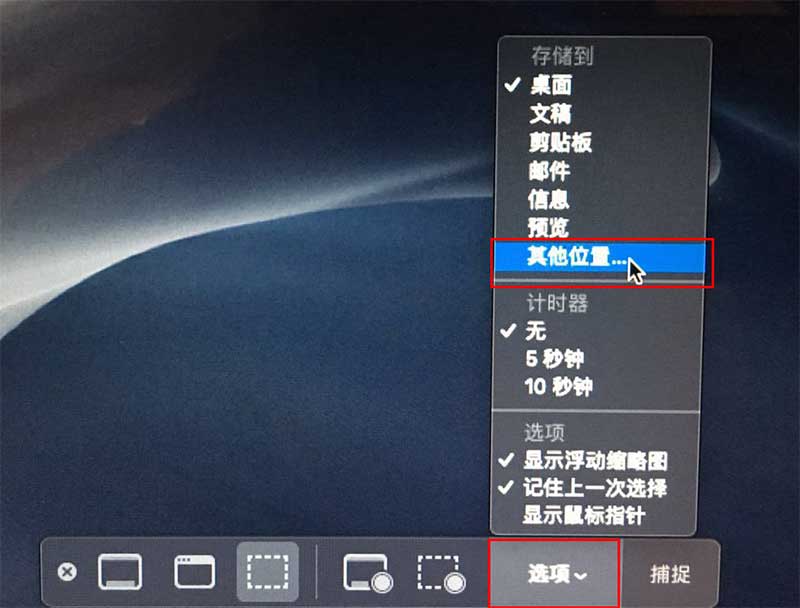
3.导航到并选择一个您想要保存截图的文件夹。从现在开始,你所有的截图都将被保存到你指定的位置。
如果您使用的是旧版的macOS,您需要使用终端来更改截图的保存位置。
1。选择要保存截图的文件夹。您可以选择或创建一个文件夹,无论您想在哪里,也可以随意命名。
2。通过Spotlight或访问“Finder->应用程序->实用程序->终端”,在您的苹果电脑上打开终端
3. 键入以下命令:
defaults write com.apple.screencapture location
4。按键盘上的空格键在代码行后添加句点。
5。通过将所选文件夹拖放到终端窗口,指定文件夹的位置。或者,如果您熟悉识别和指定文件夹位置,可以在终端中键入该位置,最后按回车.
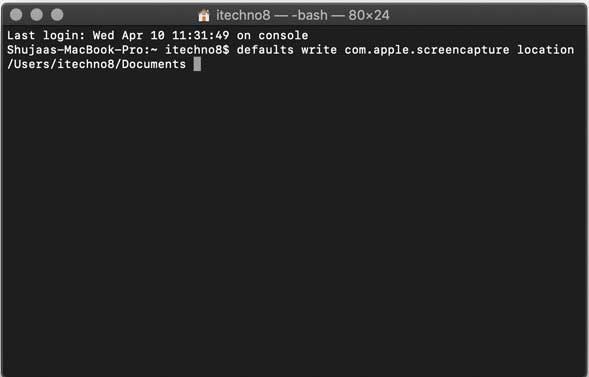
6. 键入以下命令以确保更改生效:
killall SystemUIServer
7. 确保您没有删除您为截图创建/指定的文件夹。
如果您想恢复到原始屏幕截图位置(桌面),请在“终端”中键入以下代码行,然后按回车键:
defaults write com.apple.screencapture location ~/Desktop killall SystemUIServer
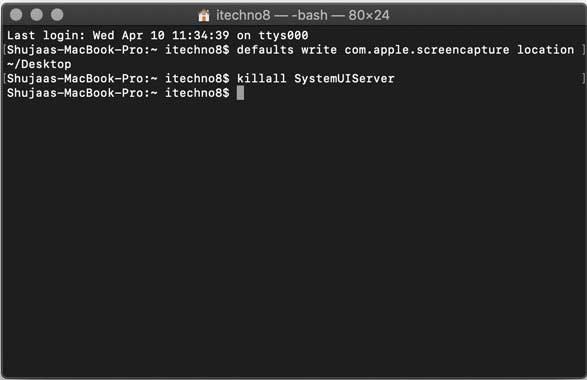
如何将截图保存到剪贴板
如前所述,在苹果电脑中,Print screen按钮的工作方式与Windows略有不同。在Windows中,截图被保存到剪贴板,之后你需要打开画图,Photoshop或任何其他照片编辑软件,粘贴照片,以获得实际的JPEG/PNG截图文件。如果您只是将截屏添加到文档中,并且希望避免硬盘上多个截屏文件导致混乱,那么这个强大的功能会更加简单和有用。幸运的是,你也可以在macOS上做同样的事情:
1。按下Command+ Shift + 4获取标准截图。
2。使用鼠标/触控板选择要保存到屏幕截图中的屏幕区域时,按住Control键。
3。您的截图将被保存到剪贴板。您现在可以将它粘贴到任何需要的地方。
或者,您也可以参考上面的方法将默认屏幕截图位置更改为剪贴板。你不需要按Control键,只需在“选项”菜单中选择“剪贴板”即可。








